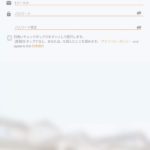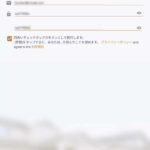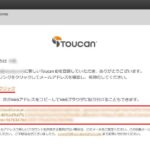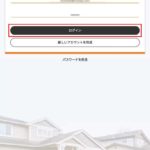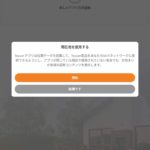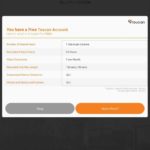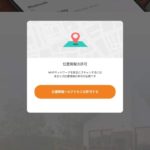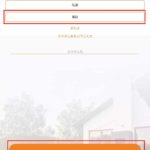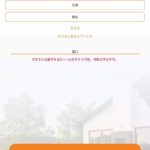Toucan Smart Homeアプリ設定方法Android/iOS/Alexa/Google対応
Toucan Smart Home アプリは、VuPoint Solutions Inc.がToucan(トゥーカン)ブランドで販売しているネットワークカメラ対応アプリです。
VuPoint Solutions Inc.は2000 年にアメリカ カリフォルニア州で設立されたIT機器ベンダーです、アプリのアイコンを見れは判りますが Toucan とは大きなくちばしを持つキツツキ科のオニオオハシ と言うトロピカルな鳥の事です、会社の中にサーフィン好きな方でも居られるのでしょう。
Toucanの商品ラインナップは、屋外カメラとドアベルがメインで屋内はネット会議用のWEBカムのみしかラインナップおらず日本で販売しているのは1種類の屋外バッテリーカメラのみで当然知名度は殆どありませんが海外でのレビューはチラホラ上がっておりそこそこ評判が良いイメージがあるとの事です。
Toucan Smart Home アプリの他にAmazon AlexaとGoogle Homeのスマートディスプレイデバイス専用に対応しています、センサー検知で間欠的に動作するバッテリーカメラなのでONVIFには未対応みたいです、常時動作のカメラはラインナップしていますがONVIF対応は不明です。
①Toucan Smart Home アプリ対応カメラに通電し動作するか確認します。
カメラにより異なりますがインジケーターLEDが点灯か点滅します。
②Toucan Smart Home アプリ をスマホにインストールします。
GooglePayかAppStoreで 「Toucan Smart Home 」と検索しインストールして下さい。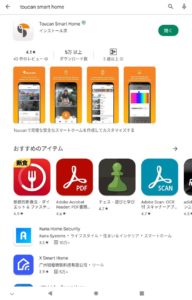 Toucan Smart Home アプリを起動したら、Select your region ドロップメニューをタップします。
Toucan Smart Home アプリを起動したら、Select your region ドロップメニューをタップします。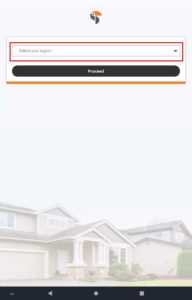 Others をタップします。
Others をタップします。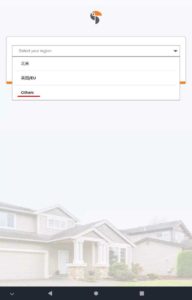
Proceed をタップします。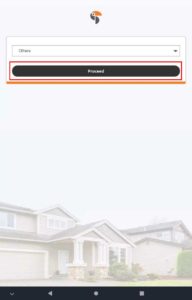 新しいアカウントを作成 とタップして新規IDを作成します。
新しいアカウントを作成 とタップして新規IDを作成します。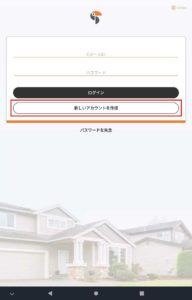 Eメールに受信可能なメールアドレスの入力して、任意のパスワードを入力します。(パスワードは厳重に保管して下さい)
Eメールに受信可能なメールアドレスの入力して、任意のパスワードを入力します。(パスワードは厳重に保管して下さい)
四角いチェックボックス….を☑して 登録 をタップします。
先ほど入力した メールアドレス宛へ 認証リンクが明記されたメールが着信します。
「個々をクリック」するか認証URLをリンクをコピーしてブラウザーで表示します、無事認証が完了すると「あなたのアカウントが正常に有効になって!」と表示され認証が完了します。
先ほど入力したe-mail とパスワードが入力されているので ログイン をタップします。(入力させていない時はメールアドレス(入力済み)と先ほどの任意パスワードを入力して ログイン を入力します)
セキュリティ警告表示が数画面表示されます。
初期デバイス画面には何もないので デバイスの追加 をタップします。(追加手順動画を見る事が出来ます)
 追加するカメラのタイプを選択してタップします。(私の購入品はTWC300WUCなので「ワイヤレス屋外カメラ」を選択しました)
追加するカメラのタイプを選択してタップします。(私の購入品はTWC300WUCなので「ワイヤレス屋外カメラ」を選択しました)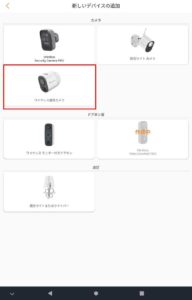 新規登録するカメラの名称を設定します、現バージョン(ver.2.5.0)ではカスタム名に入力してもエラーで先に進めないので 上記3つのいずれかをタップします。
新規登録するカメラの名称を設定します、現バージョン(ver.2.5.0)ではカスタム名に入力してもエラーで先に進めないので 上記3つのいずれかをタップします。
現在スマホ・タブレットが接続しているWifi名と周辺Wifiの一覧が表示されるのでカメラを接続したいWifiをタップします。(スマホ・タブレットが5GHzのWifiに接続している場合は次へがグレーアウトして先に進めないので、一旦Wifiを切断して2.4GHzのWifiに再接続して下さい)
暗号化キー(Wifiパスワード) を間違いなく入力して 次へ をタップします。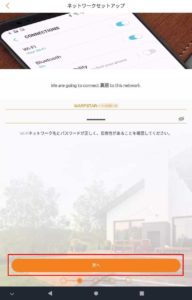 カメラのSETボタンを押してカメラをリセットします、カメラが「デバイスを初期化しています」とアナウンスしたら 次へ をタップします。
カメラのSETボタンを押してカメラをリセットします、カメラが「デバイスを初期化しています」とアナウンスしたら 次へ をタップします。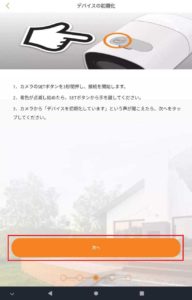 カメラの追加シーケンスが始まり暫くするとToucan Smart Home アプリにカメラが追加されます。
カメラの追加シーケンスが始まり暫くするとToucan Smart Home アプリにカメラが追加されます。
デバイス一覧に先ほど追加したカメラの大アイコンが表示され 左上にオンラインを表示されたタップします。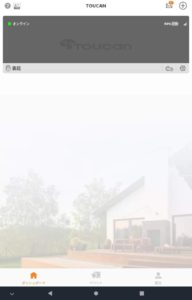 カメラのリアルタイム映像が表示されます。
カメラのリアルタイム映像が表示されます。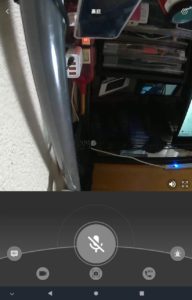 上で設定完了です。
上で設定完了です。
僅かに映像のタイムラグがありますが「酷くて見れない」程ではありません、ただ縦表示ではカメラ映像の半分しか見えない拡大表示になる妙仕様です右の交差矢印をタップすれば横表示になりますが初め「故障か?」と思ってしまいました。